- Back to Home »
- Jaringan , PacketTracer »
- Belajar Routing EIGRP pada Router Cisco
Posted by : wiwin
Tuesday, 7 July 2015
EIGRP (Enhanced Interior Gateway Routing Protocol) merupakan versi
perbaikan dari IGRP. Sama halnya dengan IGRP, EIGRP juga merupakan protokol
yang hanya digunakan di router Cisco atau sering disebut sebagai proprietary
protocol pada Cisco. Dalam artian hanya bisa digunakan sesama router Cisco.
Persamaannya adalah antara router yang
menjalankan IGRP dan EIGRP dengan Autonomous System yang sama akan
langsung otomatis terdistribusi. Menurut Wikipedia, Autonomous System atau sering disingkat AS adalah suatu kelompok yang terdiri dari satu atau lebih IP
Prefix yang terkoneksi yang dijalankan oleh satu atau lebih operator jaringan
di bawah satu kebijakan routing yang didefinisikan dengan jelas.
Untuk menerapkan EIGRP ke suatu
router digunakan perintah:
Router(config)#router eigrp 101
Di mana 101 adalah nomor AS
Untuk menerapkan EIGRP tersebut
ke suatu network address maka
digunakan perintah :
Router(config-router)#network
SKEMA JARINGAN
KONFIGURASI IP ADDRESS
Router 0
Router>enRouter#config tRouter(config)#int f0/0Router(config-if)#ip address 192.168.1.1 255.255.255.0Router(config-if)#no shutRouter(config-if)#exitRouter(config)#int s2/0Router(config-if)#ip address 192.168.2.1 255.255.255.0Router(config-if)#no shutRouter(config-if)#exit
Router1
Router>enRouter#config tRouter(config)#int s2/0Router(config-if)#ip address 192.168.2.2 255.255.255.0Router(config-if)#no shutRouter(config-if)#exitRouter(config)#int f0/0Router(config-if)#ip address 192.168.3.1 255.255.255.0Router(config-if)#no shutRouter(config-if)#exitRouter(config)#int s3/0Router(config-if)#ip address 192.168.4.1 255.255.255.0Router(config-if)#no shutRouter(config-if)#exit
Router2
Router>enRouter#config tRouter(config)#int s2/0Router(config-if)#ip address 192.168.4.2 255.255.255.0Router(config-if)#no shutRouter(config-if)#exitRouter(config)#int fRouter(config)#int f0/0Router(config-if)#ip address 192.168.5.1 255.255.255.0Router(config-if)#no shutRouter(config-if)#exit
KONFIGURASI ROUTING EIGRP
Router0
Router(config)#router eigrp 101Router(config-router)#network 192.168.1.0Router(config-router)#network 192.168.2.0Router(config-router)#^Z //gunakan ctrl+ZRouter#wr mem //menyimpan settinganBuilding configuration...[OK]
Router1
Router(config)#router eigrp 101Router(config-router)#network 192.168.2.0Router(config-router)#network 192.168.3.0Router(config-router)#network 192.168.4.0Router(config-router)#^ZRouter#wr memBuilding configuration...[OK]
Router 2
Router(config)#router eigrp 101Router(config-router)#network 192.168.4.0Router(config-router)#network 192.168.5.0Router(config-router)#^ZRouter#wr memBuilding configuration...[OK]
PENGUJIAN JARINGAN
Berikan IP Address untuk masing-masing PC. Contoh berikut
pemberian IP Address pada PC0 :
Isikan IP Address seperti berikut:
Lakukan hal yang sama pada PC lainnya. Sesuaikan IP Address
dan gateway dengan alamat network-nya.
Selanjutnya lakukan perintah ping, misal dari PC0 ke PC2 :
Untuk membuka command prompt PC0, klik pada PC0. Pada tab Desktop, pilih Command prompt.
Pertama lakukan ping ke diri sendiri dlu, yaitu :
Selanjutnya ping ke alamat gateway-nya :
Selanjutnya barulah ping ke PC2 :
Lakukan hal yang sama untuk PC yang lainnya…
VIDIO TUTORIAL
Simak vidio tutorial berikut:
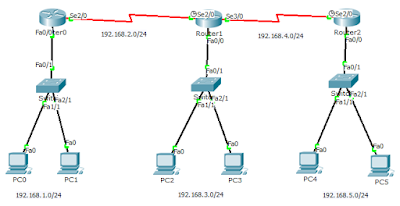
























yuhuu, bermanfaat banget gan
ReplyDeletesolder infrared
yup sama" gan
Delete